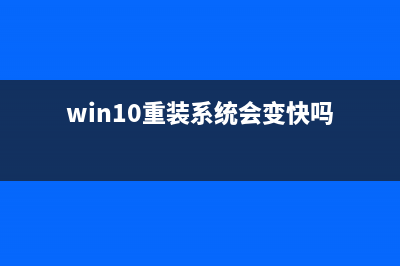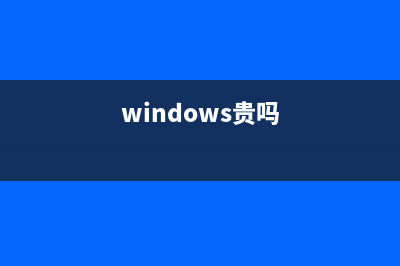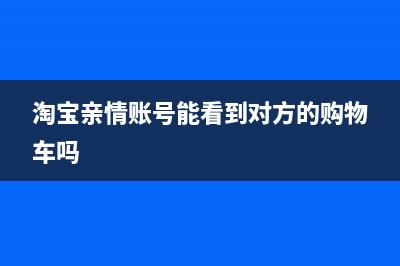如何提高电脑性能?教你一招让电脑性能提升30%! (如何提高电脑性能win10)
整理分享如何提高电脑性能?教你一招让电脑性能提升30%! (如何提高电脑性能win10),希望有所帮助,仅作参考,欢迎阅读内容。
内容相关其他词:如何提高电脑性能win10系统,如何提高电脑性能吃鸡,如何提高电脑性能,打游戏老是卡,如何提高电脑性能 cpu 内存 固态硬盘,如何提高电脑性能win11,如何提高电脑性能win10,如何提高电脑性能win11,如何提高电脑性能,打游戏老是卡,内容如对您有帮助,希望把内容链接给更多的朋友!
液氮超频普通玩家不适用内存XMP:提升内存带宽降低延迟 对于新手来说,XMP应该是最受忽视的一点。因为内存XMP需要在主板BIOS上进行设置,而新手是最害怕调节XMP参数的。 那么什么是XMP呢?XMP技术就是一种自动超频技术,在内存出厂前将超频的参数输入内存SPD中,只要在主板打开XMP开关,那么*就自动完成了超频动作,通俗点讲就是四个字“一键超频”。比如你购买一款高端内存,它的默认频率是MHz,但实际上,你只需要简单调节一下XMP,就可以让内存运行在MHz下。如何进行XMP超频? 首先我们需要重新启动电脑进入BIOS界面,不一样的主板进BIOS的界面有些不一样,大家按照主板官网介绍去进就好了。BIOS超频界面 进入BIOS以后,在超频界面,有一个选项是ExtremeMemoryProfile(X.M.P.),这就是XMP的开关。这个功能是默认关闭的,我们只需要选择一下Profile1就可以了(注意:有些内存设置两个Profile,大家可按自己需要选择频率就),然后保存BIOS设置,重新启动电脑就设置成功啦。 有些网友会问,内存XMP有什么好处呢?高频率内存的好处就是提升了内存的带宽降低内存的延迟。 下图为相同内存MHz和MHz频率下测验:DDRMHz频率状态的测验成绩XMPDDRMHz频率状态的测验成绩 我们从测验的数据上分析,在XMPDDRMHz频率状态下,内存读取、写入、*分别为MB/s、MB/s、MB/s,内存的延迟时间在.2ns。 当XMPDDRMHz频率时,内存读取、写入、*进一步提升至MB/s、MB/s、MB/s,而延迟时间降低至.7ns。 可以看到内存频率提升后,内存的整体性能提升非常大!所以购买了高频内存的小伙伴们,快去试试吧!SSD写入缓存:速度狂增! 购买NVMeSSD的朋友,可以设置一下SSD的写入缓存,让你的SSD达到标称读写速度。那么什么是写入缓存呢?写入缓存,从字面上非常好理解这几个字。就是提升数据的性能,但是会牺牲一定的安全性。写入缓存设置 它的工作原理也非常好理解,就是当SSD进行写入指令的时候,先将数据写入到SSD缓存中,而不是NAND颗粒中。因为缓存的读写速度特别快,所以也能一定程度上提升SSD的性能。但要注意的是,写入缓存中的数据会在忽然断电时遗失,如果每天都执行重要数据读写的用户请不要开启此功能。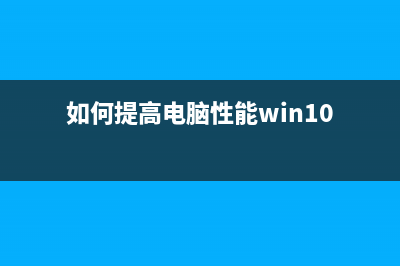 计算机管理界面 关掉这个功能非常简单,只需要打开-计算机管理——磁盘管理——右键属性——策略,就能找到写入缓存设置啦。 下面我们看一下开启写入缓存和关闭写入缓存的NMVeSSD的读写速度不一样:未开启写入缓存(左)开启写入缓存(右) 通过上图,我们可以看到,同一款SSD未开启写入缓存时读取速度只有MB/s,写入速度只有MB/s;开启写入缓存后,这款固态硬盘的读取速度可以达到MB/s,写入速度可以达到MB/s,两者的综合得分相着一倍有余,可见开启写入缓存对SSD有着质的提升!APU显存:大内存用户适用 接下来这项小技巧适合APU用户,手动设置APU显存大小能对APU的显卡性能有一定提升。 APU作为处理器和GPU的结合体,它的GPU部分与普通显卡没什么分别,但是APU的显卡有个缺点,就是它没有显存,它的末端直接连接上了北桥(见下图),所以APU想发挥性能必须占用内存。APU结构 我们知道*显卡的显存和内存是完全不一样的两种产品,显存带宽高延迟也高,而内存的带宽相对要低一些。所以当APU和处理器进行共享内存时,势必要损失一些性能,所以将APU的显存设置大一些可以有效提升APU的显卡性能。当然,如果你只有4GB内存,那么还是不是要打这个主意了。如何设置APU显存大小?APU显存设置 同样的,我们需要进入主板BIOS中,在高级中找到“GraphicsConfiguration”,其中UMAFramebuffersize就是显存设置,将其容量调成1GB-2GB比较合适。 接下来我们看一下MB显存和1GB显存的APU的游戏测验情况。MB显存2GB显存 在测验中,我们可以显著的看到,相同一款APU,在MB显存和2GB显存下的性能不一样,高显存可以更好的应对高辨别率的游戏画面,APU显示性能提*到了.2%!关闭不必要的Win功能 Win*性能强大,功能繁多,但它也有一些功能不太适合我们,把它们关闭掉也能提升不少电脑的性能。1、调整为最佳性能调整为最佳性能 首先右键点击此电脑,选择属性,然后找到高级设置——高级——设置,将电脑调整为最佳性能就可以了。2、关闭开机密码,可以让电脑减少一定负荷。关闭开机密码 打开运行,输入netplwiz,然后取消勾选“要使本计算机,用户必须输入用户名和密码”,点击确认即可。3、关闭安全中心服务关闭安全中心服务 还是打开运行,输入services.msc,然后找到SecurityCenter,右键点击属性,将其标禁用,设置完成。以上是如何提高电脑性能方法的介绍,欢迎━(*`∀´*)ノ亻!大家来家电维修技术交流学习!
计算机管理界面 关掉这个功能非常简单,只需要打开-计算机管理——磁盘管理——右键属性——策略,就能找到写入缓存设置啦。 下面我们看一下开启写入缓存和关闭写入缓存的NMVeSSD的读写速度不一样:未开启写入缓存(左)开启写入缓存(右) 通过上图,我们可以看到,同一款SSD未开启写入缓存时读取速度只有MB/s,写入速度只有MB/s;开启写入缓存后,这款固态硬盘的读取速度可以达到MB/s,写入速度可以达到MB/s,两者的综合得分相着一倍有余,可见开启写入缓存对SSD有着质的提升!APU显存:大内存用户适用 接下来这项小技巧适合APU用户,手动设置APU显存大小能对APU的显卡性能有一定提升。 APU作为处理器和GPU的结合体,它的GPU部分与普通显卡没什么分别,但是APU的显卡有个缺点,就是它没有显存,它的末端直接连接上了北桥(见下图),所以APU想发挥性能必须占用内存。APU结构 我们知道*显卡的显存和内存是完全不一样的两种产品,显存带宽高延迟也高,而内存的带宽相对要低一些。所以当APU和处理器进行共享内存时,势必要损失一些性能,所以将APU的显存设置大一些可以有效提升APU的显卡性能。当然,如果你只有4GB内存,那么还是不是要打这个主意了。如何设置APU显存大小?APU显存设置 同样的,我们需要进入主板BIOS中,在高级中找到“GraphicsConfiguration”,其中UMAFramebuffersize就是显存设置,将其容量调成1GB-2GB比较合适。 接下来我们看一下MB显存和1GB显存的APU的游戏测验情况。MB显存2GB显存 在测验中,我们可以显著的看到,相同一款APU,在MB显存和2GB显存下的性能不一样,高显存可以更好的应对高辨别率的游戏画面,APU显示性能提*到了.2%!关闭不必要的Win功能 Win*性能强大,功能繁多,但它也有一些功能不太适合我们,把它们关闭掉也能提升不少电脑的性能。1、调整为最佳性能调整为最佳性能 首先右键点击此电脑,选择属性,然后找到高级设置——高级——设置,将电脑调整为最佳性能就可以了。2、关闭开机密码,可以让电脑减少一定负荷。关闭开机密码 打开运行,输入netplwiz,然后取消勾选“要使本计算机,用户必须输入用户名和密码”,点击确认即可。3、关闭安全中心服务关闭安全中心服务 还是打开运行,输入services.msc,然后找到SecurityCenter,右键点击属性,将其标禁用,设置完成。以上是如何提高电脑性能方法的介绍,欢迎━(*`∀´*)ノ亻!大家来家电维修技术交流学习!